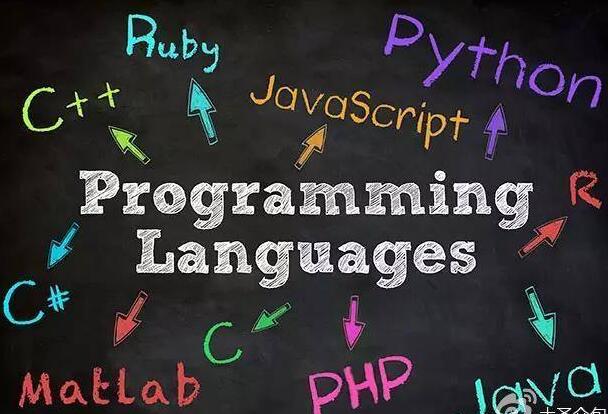CentOS中docker的使用
镜像
1.查看本地镜像
docker images
2.搜索镜像
docker search 镜像名称
3.拉取镜像
docker pull 软件名:版本号
未指定版本,默认为 latest
常用软件版本:
docker pull redis:6.2.4
docker pull mysql:5.7.27
docker pull kibana:7.12.1
4.导出镜像
docker save -o [保存的目标文件名称] [镜像名称]
例:
docker save -o nginx.tar nginx:latest
5.删除镜像
docker rmi 镜像ID或者镜像名称
注意:该镜像需没有对应的容器
6.导入镜像
docker load -i 镜像名
7.镜像更名
docker tag 镜像ID 镜像名称
容器
1.部署容器
docker run -d -p 宿主机端口:容器端口 --name 容器名称 -v 宿主机目录:容器目录 --rm --restart=always 镜像ID或者镜像名称
参数说明:
- -d:后台运行
- -p:端口映射
- –name:指定容器名称
- -v:数据卷映射
- –rm:停止容器后删除容器
- –restart:重启容器方式
常用容器部署
docker run -d --name redis --restart=always -p 6379:6379 redis:6.2.4
docker run -d --name mysql --restart=always -p 3306:3306 -e MYSQL_ROOT_PASSWORD=root mysql:5.7.25
docker run -d -name kibana -e ELASTICSEARCH_HOSTS=http://es:9200 -network=es-net -p 5601:5601 kibana:7.12.1
2.查看容器
-
查看正在运行的容器
docker ps -
查看全部容器
docker ps -a -
查看全部容器ID
docker ps -aq
3.启动容器
docker start 容器名称或ID
4.停止容器
docker stop 容器名称或ID
停止所有的容器:
docker stop $(docker ps -aq)
5.重启容器
docker restart 容器名称或ID
6.删除容器
docker rm 容器名称或ID
容器必须是停止状态,才能删除
7.进入退出容器
进入:
docker exec -it 容器ID或容器名称 bash
参数说明:
- docker exec :进入容器内部,执行一个命令
- -it : 给当前进入的容器创建一个标准输入、输出终端,允许我们与容器交互
- bash:进入容器后执行的命令,bash是一个linux终端交互命令
退出:
exit
8.查看容器日志
docker logs
数据卷
1.创建数据卷
docker volume create 数据卷名称
2.查看数据卷信息
docker volume inspect 数据卷名称
3.查看全部数据卷
docker volume ls
4.删除数据卷
删除指定数据卷:
docker volume rm 数据卷名称
删除全部:
docker volume prune
只能删除没有被容器引用的数据卷
#.基础命令
1.启动docker
systemctl start docker
2.设置开机启动
systemctl enable docker
重启操作系统后生效
3.终止docker
systemctl stop docker
4.重启docker
systemctl restart docker
#.docker安装
-
安装yum工具
yum install -y yum-utils device-mapper-persistent-data lvm2 --skip-broke -
更新本地镜像源
yum-config-manager --add-repo https://mirrors.aliyun.com/docker-ce/linux/centos/docker-ce.reposed -i "s/download.docker.com/mirrors.aliyun.com/docker-ce/g" /etc/yum.repos.d/docker-ce.repoyum makecache fast -
安装docker
yum install -y docker-ce -
关闭防火墙
systemctl stop firewalld -
禁止防火墙开机自启
systemctl disable firewalld